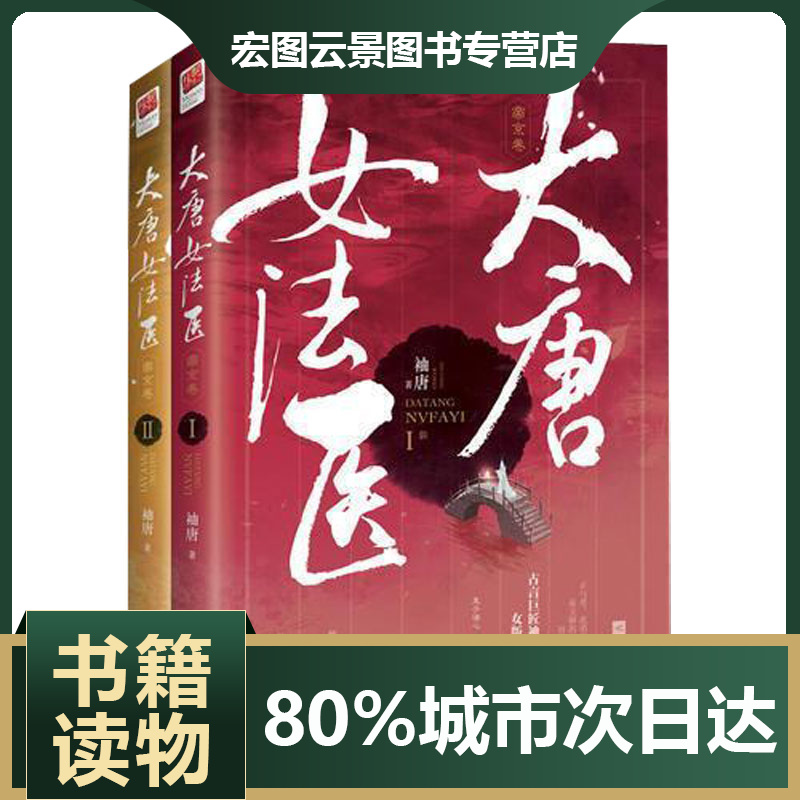一、电脑怎么清除c盘除系统外所有垃圾
相比大家在使用电脑的时候,遇到最苦恼的问题就是C盘空间不足,这个问题也很普遍,每一个拥有电脑的人都或多或少遇到过 如何清除c盘除系统外所有垃圾呢?接下来是我为大家收集的电脑怎么清除c盘除系统外所有垃圾,欢迎大家阅读:
如何清除c盘除系统外所有垃圾呢?接下来是我为大家收集的电脑怎么清除c盘除系统外所有垃圾,欢迎大家阅读:
电脑怎么清除c盘除系统外所有垃圾
1.休眠文件清理
休眠文件(hiberfil.sys)是,当你的电脑进入休眠状态时,系统临关闭前会将所有内存内容写入hiberfil.sys文件。当你重新打开电脑时,系统在将hiberfil.sys文件内的所有信息倒回内存,使电话恢复到休眠前状态。但是,电脑重启打开后,系统不会删除hiberfil.sys文件,而hiberfil.sys文件会占用4G左右的空间,白白浪费了磁盘空间。
清理 方法 :打开左下角菜单栏→运行,输入cmd.exe打开命令提示符,在命令提示符中输入powercfg -h off→回车,然后重启电脑计算机即可。
2.虚拟内存清理
虚拟内存(pagefile.sys)是,当真实电脑内存当不够时,系统会调用虚拟内存来执行各种程序,这样就可以保护系统的稳定性。其大小一般为物理内存的1.5倍,但是也不是固定值,一般都会越来越大。另外,一般情况下,电脑的内存都是够用的,所以我们可以选择关闭虚拟内存。
清除方法:控制面板→系统→高级系统设置→高级→在性能栏中点击设置→高级→在虚拟内存栏中点击更改,打开虚拟内存命令框,选中C盘→无分页文件→设置→确定,然后重启计算机即可。
3.Superfetch功能带来的应用程序缓存清理
清理方法:把 c:\windows\prefetch 文件夹中的文件删除即可。
4.应用程序产生的临时文件的清理
一般保存在windows\temp文件夹中,和用户文件夹的temp文件夹中。
清理方法:把C:\windows\temp 和C:\Users\你的用户\AppData\Local\Temp文件夹中的文件删除即可。
5.IE等浏览器产生的临时文件清理
清理方法:打开控制面板→Internet选项,删除cookie和IE临时文件即可。
6.Windows7系统日志和事件日志清理
系统日志和事件日志一般在windows\system\LogFiles文件夹中,直接删除即可。
清理方法:打开C:\windows\system32\LogFiles,删除文件夹中的文件即可。
7.系统还原点清理
清理系统还原点对C盘空间进行清理,谨慎使用。
清理方法:打开我的电脑→属性→高级系统设置→系统保护→配置→删除。
8.磁盘清理
运用C盘属性中的磁盘清理程序对C盘垃圾进行清理。
清理方法:右键点击C盘→属性→常规→磁盘清理→选择要清理的垃圾文件→确定。
看了“电脑怎么清除c盘除系统外所有垃圾”还想看:
1. 手动清理C盘多余的系统垃圾教程
2. 如何清理win7电脑c盘系统垃圾
3. Win8如何彻底清理C盘垃圾
4. 如何彻底清理C盘垃圾
5. 怎么删除电脑C盘的垃圾
二、怎么把c盘里除了系统之外的都删除
把c盘里系统文件以外的东西全部删除的方法:
1、在电脑桌面处点击桌面左下角的图标。
2、在弹出的列表中点击设置按钮,进入电脑的设置界面。
3、在电脑设置界面处,点击“更新和安全”,进入电脑的更新和安全设置。
4、在更新和安全下方的列表中,点击“恢复”。
5、在电脑恢复界面的右方,点击“重置此电脑”下方的“开始”。
6、在弹出的窗口中,点击“删除所有内容”,就可以删除电脑上除c盘里系统文件以外的所有文件和应用,将电脑恢复到出厂设置状态。
注意事项:
C盘里面的文件绝大多数都是系统文件,一般不建议删除,但是有些文件是可以删除的,如果你的硬盘比较小的话,可以请专业人士帮忙,最好不要随意删除C盘里的文件。
如果不小心把C盘里某些文件删除了,可能会导致无法启动系统,甚至出现“非法操作”或“某某文件丢失”等等情况。